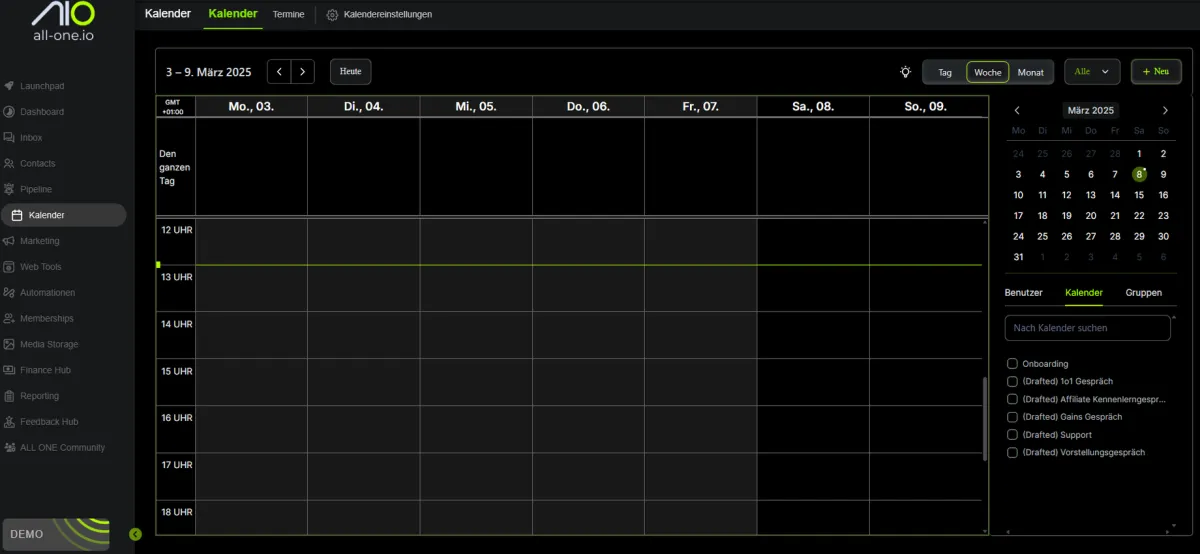
All One Kalender-Tutorial: Dein umfassender Leitfaden zur Einrichtung und Nutzung
All One Kalender-Tutorial: Dein umfassender Leitfaden zur Einrichtung und Nutzung
Das Kalendertool in All One hat einige neue Updates erhalten, die dir noch mehr Möglichkeiten bieten, Termine zu verwalten und effizient zu arbeiten. In diesem umfassenden Leitfaden zeigen wir dir, wie du dein Kalendersystem optimal einrichtest, häufige Fehler vermeidest und die besten Funktionen nutzt.
1. Kalendersynchronisation einrichten
Bevor du mit der Nutzung des Kalenders beginnst, solltest du sicherstellen, dass du deine Kalenderintegration korrekt eingerichtet hast.
Google, Outlook oder iCloud verbinden
Google Kalender: Gehe zu Einstellungen → Integrationen und melde dich mit deinem Google-Konto an.
Outlook oder iCloud Kalender: Gehe zu Mein Profil und verbinde deine Kalender dort.
Reihenfolge beachten: Falls du mehrere Kalender nutzt, integriere zuerst Outlook oder iCloud, bevor du Google hinzufügst.
Probleme mit der Synchronisation? Wenn Termine nicht angezeigt werden, stelle sicher, dass deine Kalender in den Einstellungen → Synchronisation korrekt zugeordnet sind.
2. Die richtige Kalendereinstellung wählen
All One bietet verschiedene Kalenderarten, je nach Bedarf:
Einfacher Kalender: Einzelne Terminbuchungen, ideal für 1:1 Meetings oder Veranstaltungen.
Round-Robin Kalender: Automatische Zuweisung von Terminen an mehrere Teammitglieder.
Kursbuchung: Perfekt für Webinare oder Gruppenschulungen mit mehreren Teilnehmern.
Kollektive Buchung: Termine, bei denen mehrere Teammitglieder gleichzeitig verfügbar sein müssen (z. B. Bewerbungsgespräche mit mehreren Interviewern).
Kalendergruppen erstellen
Falls du mit mehreren Teams arbeitest, kannst du Gruppen anlegen, um Kalender übersichtlicher zu verwalten.
Beispiel:
Sales Team Kalender
Kundenbetreuung Kalender
Geschäftsleitung Kalender
3. Kalendereinstellungen anpassen
Verfügbarkeiten und Zeitzonen einrichten
Stelle sicher, dass jede Person die richtige Zeitzone gewählt hat.
Pausen und Arbeitszeiten anpassen: Stelle sicher, dass du Mittagspausen oder andere Verfügbarkeiten korrekt hinterlegt hast.
Buchungsintervalle setzen: Du kannst festlegen, in welchen Abständen Termine gebucht werden dürfen (z. B. 30 oder 60 Minuten).
Meeting-Ort festlegen
Zoom oder Google Meet integrieren
Eigene Links nutzen (z. B. für feste Zoom-Räume oder spezielle Meeting-Links)
Erinnerungen & Benachrichtigungen aktivieren
Automatische Terminbestätigung aktivieren
Erinnerungen per E-Mail und SMS einrichten (z. B. 24 Stunden und 1 Stunde vor dem Termin)
4. Automationen für Kalendereinträge nutzen
All One ermöglicht es, Termine mit Automationen zu verknüpfen, um den Workflow zu verbessern:
Automatische Terminbestätigung und Erinnerungen
Nach der Buchung erhält der Kunde automatisch eine Bestätigungs-E-Mail & SMS.
Erinnerungen (z. B. 24 Stunden & 1 Stunde vorher) werden automatisiert versendet.
No-Show Automationen
Falls jemand nicht erscheint, kannst du:
Eine automatische No-Show Nachricht senden.
Eine Folgebuchung vorschlagen, um Kunden erneut zu gewinnen.
Den Status im Pipeline-Management aktualisieren.
5. Kalender einbetten & teilen
Du kannst deine Kalender direkt auf Websites oder Funnels einbetten:
Direkte Buchungslinks generieren
Kalender als Widget auf der Website einbinden
Termine in Funnels integrieren, um Buchungen gezielt zu steuern
Beste Vorgehensweise:
Nutze eine eigene Buchungsseite mit Landingpage, anstatt den direkten Kalendertyp-Link zu verwenden.
So kannst du mehr Informationen zur Verfügung stellen, Testimonials einfügen oder spezielle Anreize für die Buchung setzen.
Fazit: Warum das Kalendertool in All One unverzichtbar ist
Das Kalendertool von All One bietet leistungsstarke Funktionen für Agenturen, Unternehmen und Freelancer. Mit den richtigen Einstellungen und Automationen kannst du deine Terminbuchungen professionalisieren, Zeit sparen und Fehler vermeiden.
Zusammenfassung der wichtigsten Punkte:
✔ Synchronisiere deine Kalender korrekt (Google, Outlook, iCloud)
✔ Wähle die richtige Kalendereinstellung (Round-Robin, Kursbuchung usw.)
✔ Stelle deine Verfügbarkeiten und Benachrichtigungen ein
✔ Nutze Automationen für Erinnerungen & No-Show Management
✔ Betten den Kalender auf deiner Website oder in Funnels ein
Falls du noch Fragen hast oder Hilfe bei der Einrichtung brauchst, steht dir die All One Community zur Verfügung! 🚀

